Πώς να εγκαταστήσετε ξανά το Microsoft Store στα Windows 11
Microsoft Windows 11 Ήρωας / / May 07, 2023

Τελευταία ενημέρωση στις

Εάν αντιμετωπίζετε προβλήματα με το Microsoft Store ή λείπει, μπορείτε να εγκαταστήσετε ξανά το Microsoft Store στα Windows 11 για να το επαναφέρετε. Δείτε πώς.
Προσπαθείτε να χρησιμοποιήσετε το Microsoft Store στα Windows 11, αλλά δεν λειτουργεί ή δεν είναι διαθέσιμο; Υπάρχουν τρόποι να διορθώστε το Microsoft Store όταν δεν λειτουργεί. Αλλά όταν εξαντληθούν τα βήματα αντιμετώπισης προβλημάτων, μπορείτε να εγκαταστήσετε ξανά το Microsoft Store.
Ευτυχώς, μπορείτε να το κάνετε εκτελώντας μερικές εντολές στο τερματικό PowerShell με πρόσβαση διαχειριστή. Το Store είναι ένα βασικό στοιχείο των Windows 11, επομένως η επανεγκατάστασή του δεν μοιάζει με άλλες εφαρμογές.
Αλλά αν βασίζεστε στο Store και δεν θα ξεκινήσει ή λείπει, θα θέλετε να το πάρετε πίσω. Δείτε πώς.
Απεγκαταστήστε το Microsoft Store στα Windows 11
Η κατάργηση του Microsoft Store στα Windows δεν είναι το ίδιο με απεγκατάσταση εφαρμογών στα Windows 11. Επομένως, αντ 'αυτού, πρέπει να στραφείτε στο τερματικό PowerShell και να χρησιμοποιήσετε κάποια μαγική γραμμή εντολών.
Σημείωση: Η ακόλουθη διαδικασία περιλαμβάνει την εκτέλεση συγκεκριμένων εντολών στο PowerShell που αφαιρούν και επανεγκαθιστούν ένα βασικό πακέτο στα Windows 11. Έτσι, πριν ξεκινήσετε, δημιουργήστε ένα Σημείο επαναφοράς και επαληθεύστε ένα πρόσφατο αντίγραφο ασφαλείας του συστήματος προς την ανακτήστε τον υπολογιστή σας αν κάτι πάει στραβά.
Για να απεγκαταστήσετε το Microsoft Store:
- Πάτα το κλειδί Windows να ανοίξει το Αρχή
- Αναζητήστε το PowerShell και επιλέξτε το Εκτέλεση ως Διαχειριστής σύνδεσμος στα δεξιά.
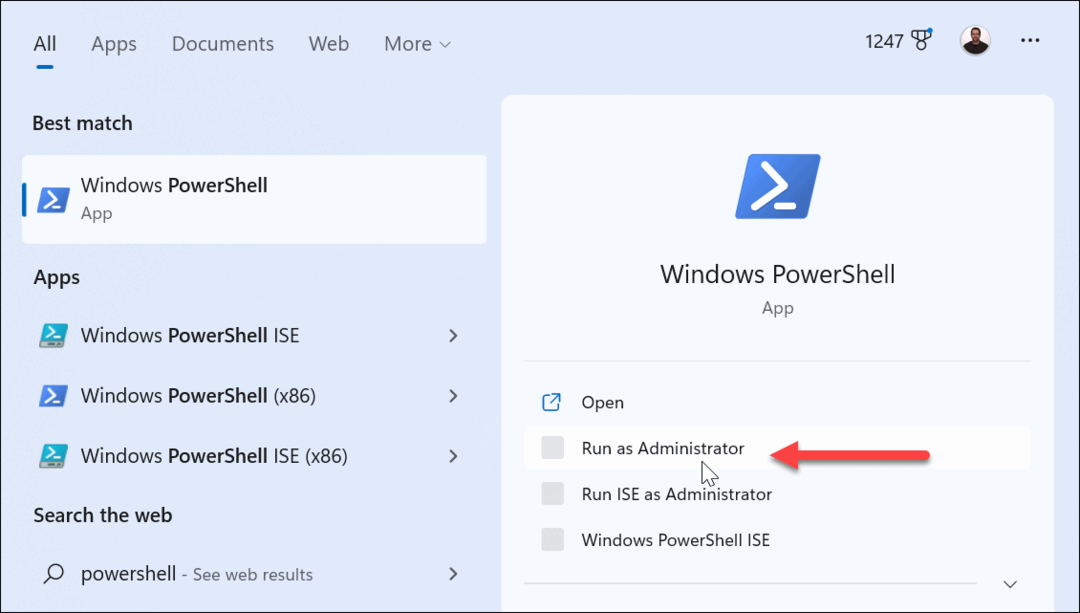
- Στο τερματικό PowerShell, πληκτρολογήστε την ακόλουθη εντολή και πατήστε Εισαγω.
Get-AppxPackage -allusers *WindowsStore* | Remove-AppxPackage
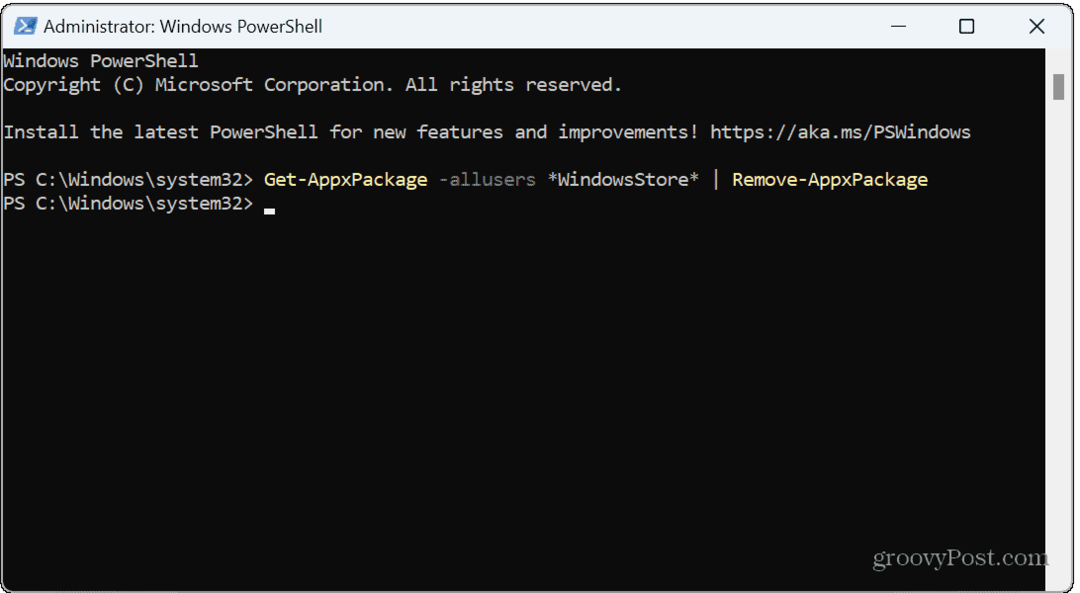
Θα εμφανιστεί σύντομα ένα μπλε μήνυμα ανάπτυξης και το Store θα απεγκατασταθεί για όλους λογαριασμοί χρηστών στον υπολογιστή. Μετά την εκτέλεση της εντολής, κλείστε το τερματικό PowerShell και επανεκκινήστε τον υπολογιστή σας.
Μόλις απεγκατασταθεί το Store, δεν θα βρείτε τη γραμμή εργασιών ή το εικονίδιο του μενού Έναρξη. Ωστόσο, εάν κάνετε αναζήτηση για το Store, τα μόνα αποτελέσματα είναι η δυνατότητα εκτέλεσης του εργαλείου αντιμετώπισης προβλημάτων Store για εγκατεστημένες εφαρμογές που κατεβάσατε προηγουμένως από το Store.
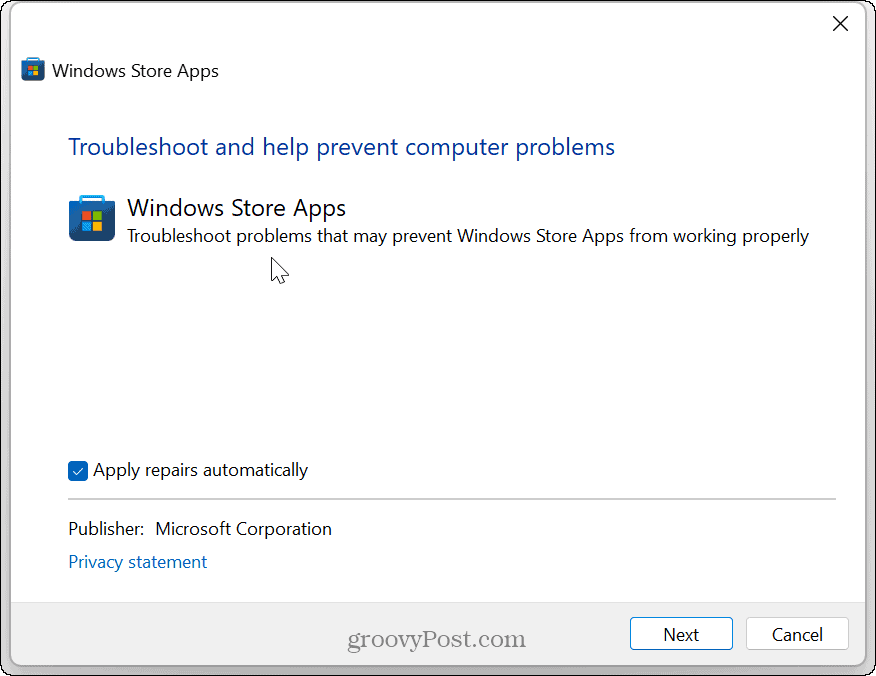
Εγκαταστήστε το Microsoft Store στα Windows 11
Τώρα που το Store έχει απεγκατασταθεί πλήρως, μπορείτε να το εγκαταστήσετε ξανά χρησιμοποιώντας το τερματικό PowerShell.
Για να εγκαταστήσετε το Microsoft Store:
- Εκτόξευση PowerShell ως διαχειριστής όπως περιγράφεται στα παραπάνω βήματα.
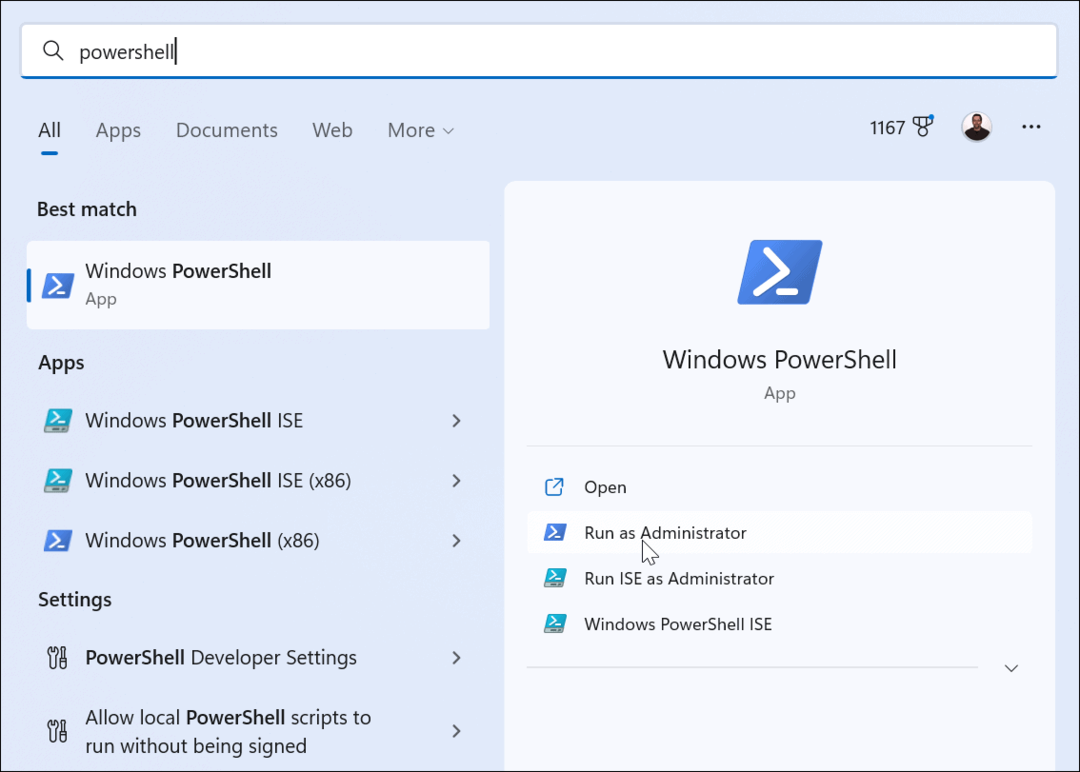
- Πληκτρολογήστε (ή αντιγράψτε και επικολλήστε) την παρακάτω εντολή και πατήστε Εισαγω:
Get-AppxPackage -AllUsers Microsoft. WindowsStore* | Foreach {Add-AppxPackage -DisableDevelopmentMode -Register "$($_.InstallLocation)\AppXManifest.xml"}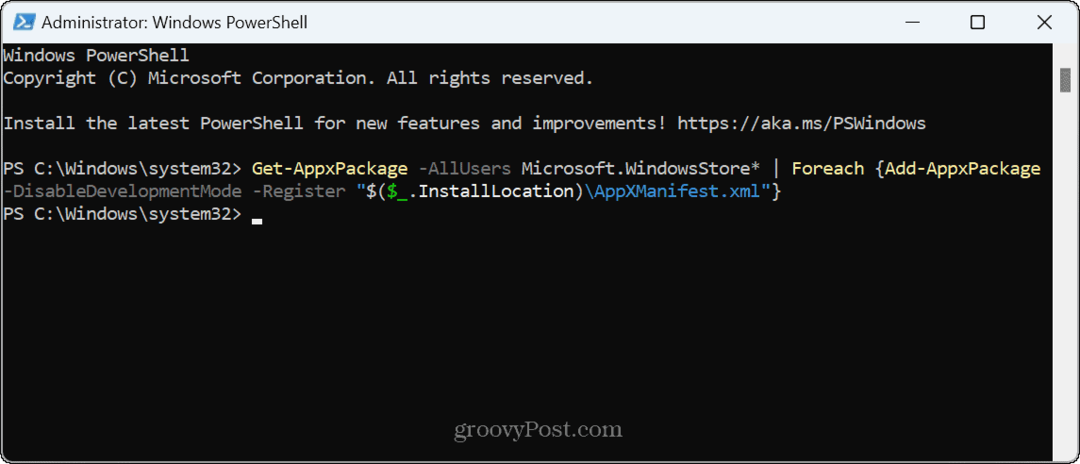
Ένα σύντομο μπλε μήνυμα προόδου θα εμφανιστεί στο τερματικό όταν εκτελείτε την εντολή. Όταν ολοκληρωθεί, επανεκκινήστε τον υπολογιστή σας ξανά για καλό μέτρο.
Τα εικονίδια του Microsoft Store θα εμφανιστούν ξανά στη γραμμή εργασιών και στο μενού Έναρξη και μπορείτε να χρησιμοποιήσετε το Store όπως συνήθως για όλους τους χρήστες. Και αν είχατε προβλήματα με το Κατάστημα, τα ζητήματα θα πρέπει να επιλυθούν.
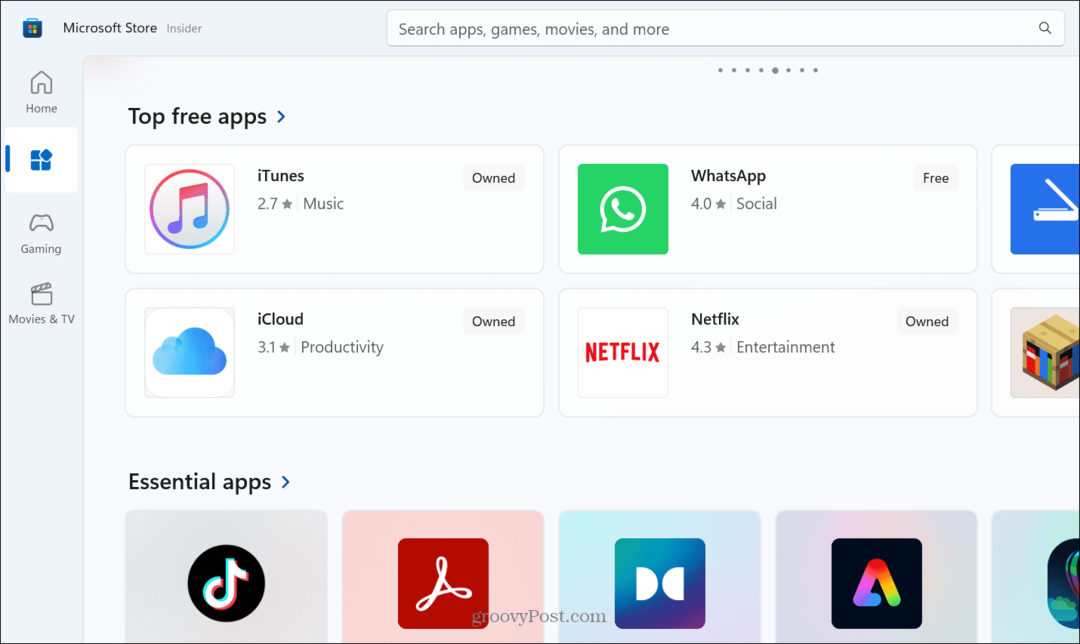
Διόρθωση του Microsoft Store στα Windows 11
Το Microsoft Store είναι ένας αγωγός για τη λήψη των πιο πρόσφατων εφαρμογών, παιχνιδιών, ταινιών και τηλεοπτικών εκπομπών στον υπολογιστή σας με Windows. Ωστόσο, όπως και άλλα εξαρτήματα, δεν λειτουργεί πάντα όπως προβλέπεται. Αν το πρώτο σας προσπάθειες αντιμετώπισης προβλημάτων μην επιλύσετε το πρόβλημα, η επανεγκατάσταση του Store θα πρέπει να διορθώσει τυχόν προβλήματα που αντιμετωπίζατε.
Οι εφαρμογές στο Store έχουν υπογραφεί από τη Microsoft, η οποία αποτρέπει την προέλευση κακόβουλου κώδικα από εφαρμογές τρίτων. Εάν ανησυχείτε για την ασφάλεια και τη σταθερότητα του συστήματος, ίσως το θέλετε επιτρέπονται μόνο οι λήψεις εφαρμογών του Microsoft Store.
Εκτός από τη διόρθωση του ίδιου του Καταστήματος, μπορεί να έρθει κάποια στιγμή που θα χρειαστεί διορθώστε μια κολλημένη λήψη εφαρμογής από το Store. Εάν εξακολουθείτε να χρησιμοποιείτε Windows 10, ελέγξτε πώς να εγκαταστήσετε και να διαχειριστείτε εφαρμογές σε αυτήν την πλατφόρμα.
Πώς να βρείτε το κλειδί προϊόντος των Windows 11
Εάν πρέπει να μεταφέρετε τον αριθμό-κλειδί προϊόντος των Windows 11 ή απλά το χρειάζεστε για να κάνετε μια καθαρή εγκατάσταση του λειτουργικού συστήματος,...
